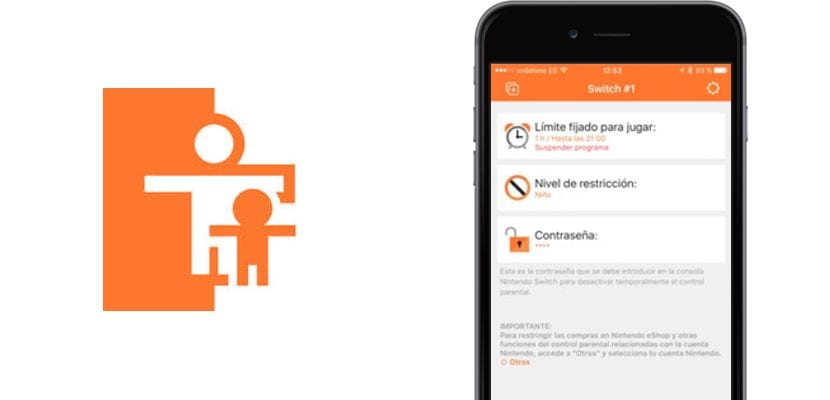
Отдавна не говорихме за Nintendo Switch и това не може да е така, защото обичаме конзолите за видеоигри и знаем, че и вие го правите. Nintendo е компанията, която разбира най-добре малките в къщата, ние не се съмняваме в това, затова неведнъж се приравнява към тези, които отговарят за обучението им, за да им предостави необходимите инструменти за контрол на тяхната дейност . По този повод една от най-положителните точки на Nintendo Switch е именно неговият родителски контрол, метод под формата на мобилно приложение, което Nintendo предостави на всички родители с намерението да ги накара да се чувстват по-сигурни, докато децата им играят с превключвателят на Nintendo. Днес Представяме ви много интересен урок за това как да конфигурирате родителския контрол на Nintendo Switch.
Помощните програми на това приложение, придружаващо Nintendo Switch, далеч надхвърлят това, което дори можете да си представите, и е фантастична идея, че останалите компании, които произвеждат този тип съдържание, също трябва да възприемат. Въпреки това, идва заедно най-лошото от всяка къща, от една страна младите бебета, които те ги познават всички и от друга страна родителите, в много случаи малко отдадени на този тип технология. Ето защо ви предлагаме интересен урок за това как да конфигурирате родителския контрол за Nintendo Switch.
Какво ми трябва за родителския контрол на Nintendo Switch?
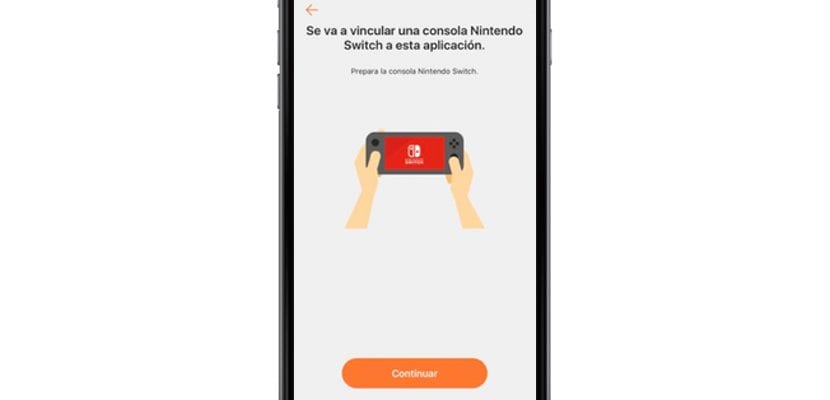
Е, както в наши дни, практически никое технологично устройство не се пуска на пазара без съответното фирмено приложение, Nintendo искаше да направи същото с Switch, но този път с много ясна идея, която ни позволява да присвояваме параметрите за родителски контрол без трябва да си направим твърде много проблеми, всъщност ние практически няма да докоснем конзолата. Не може да бъде по-лесно, ще отидете в своя доверен магазин за приложения, или в iOS App Store, или в Google Play Store, и ще изтеглите приложението, наречено Nintendo Switch родителски контрол, Или още по-добре, оставяме ви връзката точно тук по-долу, за да можете да се сдобиете с тях, без дори да спрете да ни четете, по-добре невъзможно.
Накратко, просто ще го изтеглим на съответното ни устройство, като всяко друго приложение и е разработено от Nintendo, така че няма от какво да се страхуваме, то е безопасно и ефективно.
Как да сдвоите Nintendo Switch с родителския контрол
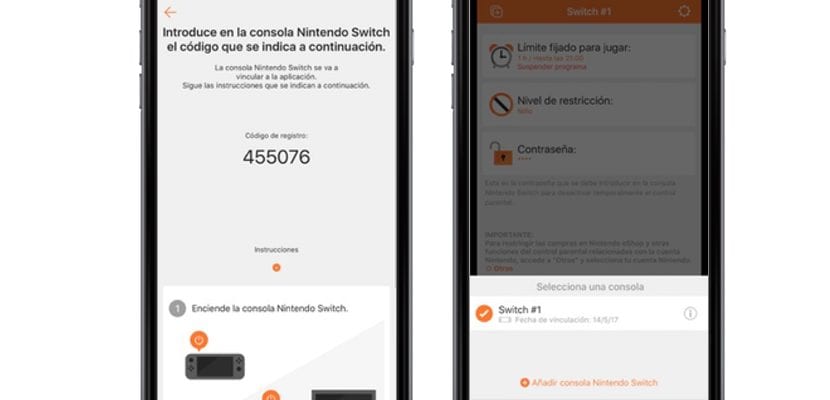
Важно е да свържете приложението по-специално с нашия Nintendo Switch, за да можем да се възползваме от функциите за отдалечена конфигурация, т.е.Персонализирайте настройките за родителски контрол, без да е необходим директен достъп до конзолата, стъпките са наистина прости, както бихте очаквали от система, създадена от японската компания.
Първото нещо, което ще направим и самото приложение ще ни поиска, е да създадем акаунт в NintendoАко сте потребител на игри като Super Mario Run, не се притеснявайте, вероятно сте създали акаунта. Ако не, съвсем просто е, отидете на ТОВА връзка и следвайте стъпките, които самата система ще детайлизира, ще ви трябва малко повече от имейл акаунт. Трябва да се отбележи, че в една от стъпките ще поискате кредитна карта, но това е стъпка, която можем да пропуснем, не е нужно да свързваме банкова карта, ако не планираме да правим покупки. Би било идеално, ако имате същия акаунт в Nintendo на Nintendo Switch.
След като акаунтът в Nintendo бъде създаден, ние отиваме там с конфигурацията. Започваме с щракване върху бутона «продължавам»На екрана за настройка. Не забравяйте да запазите Nintendo Switch включен. Сега ще трябва да въведете в Nintendo Switch кода, който приложението е генерирало като «Регистрационен код«, Което ще има шест цифри. Ще бъде достатъчно те да бъдат свързани. Изчакайте няколко минути и всичко ще бъде конфигурирано. Отсега нататък, докато конзолата е свързана с интернет, промените, които генерирате по отношение на родителския контрол, ще бъдат възложени на свързания Nintendo Switch за секунди.
Настройки за родителски контрол

Сега е, когато отидем на проблема, тоест ще се заемем с възможностите за конфигуриране, които това приложение ни позволява, например да контролираме колко часа на ден могат да се играят, както и времето, което отделят за всеки от тях видео игри. Друга възможност е ограничават игрите въз основа на PEGI рейтинг което е присъдено на въпросната видео игра. Всичко това се конфигурира чрез трите основни менюта: Limit set to play; Ниво на ограничение и парола.
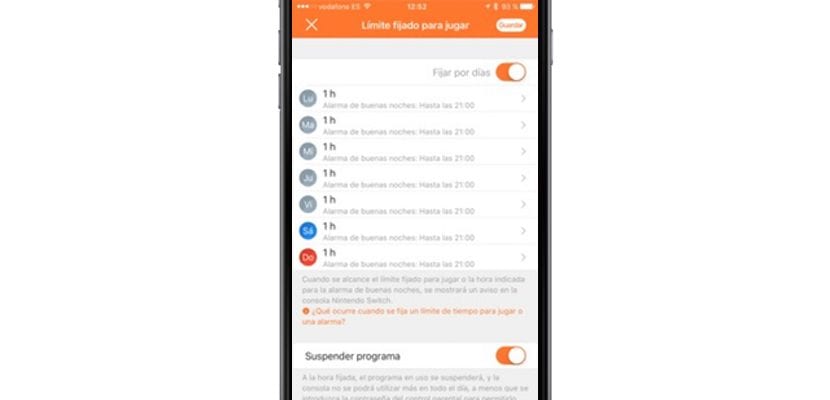
- Фиксиран лимит за игра: Тук ще имаме конфигурационно меню с превключватели, имаме ограничение на часовете, на което ще присвоим часовете, които сметнем за добре, ограничение на «Аларма за лека нощ«, Тоест до колко часа през нощта потребителят ще може да играе, преди да ни уведоми, както и да спре програмата в определеното време, т.е. въпросната игра е спряна. Ако искаме да отидем по-нататък, можем да активираме «Зададено по дни«, Тоест ще можем да регулираме същите параметри, които споменахме по-рано според нашите предпочитания.
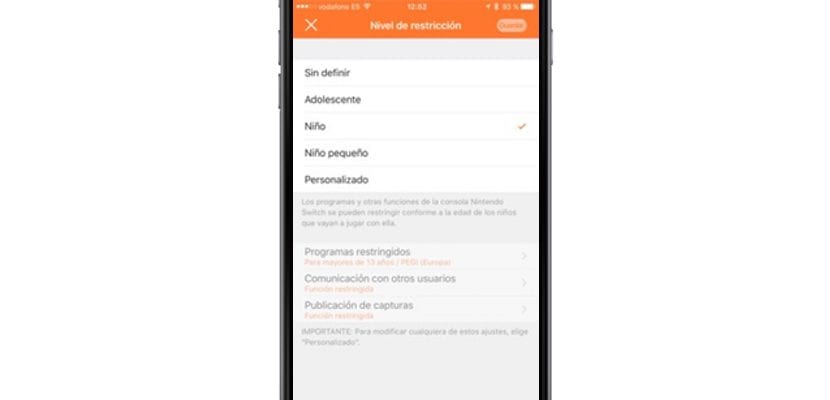
- Ниво на ограничение: В този раздел ще намерим четири функции, тийнейджър, дете, малко дете и дори потребителски. Ще имаме възможността да изберем възрастовата група, която искаме да присвоим на потребителя въз основа на възрастта на потребителя, както и PEGI комплект за въпросната игра. Освен това можем да дефинираме поредица от приложения, които също ще бъдат ограничени за използване. По същия начин можем да ограничим и комуникацията с други потребители, когато играем игри или разговаряме с други хора. И накрая публикуването на заснетите снимки, направени с Nintendo Switch.

- парола: Можем да зададем парола, с която временно да деактивираме и активираме родителския контрол директно от Nintendo Switch.
Как да контролираме употребата, която се дава на Nintendo Switch
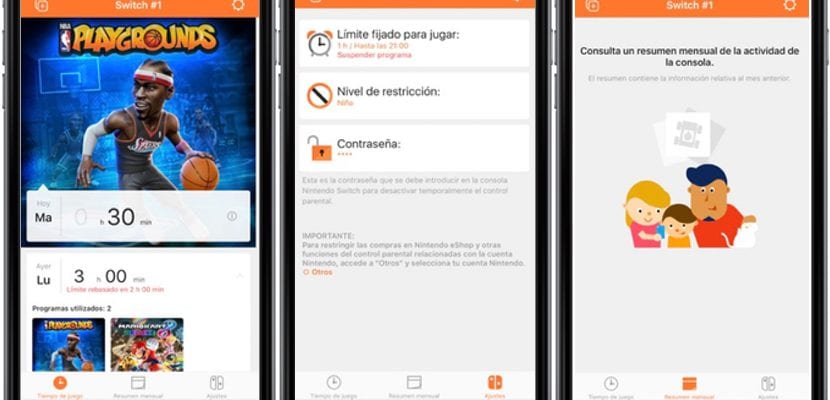
Веднага след като влезем в приложението, можем бързо да наблюдаваме как и доколко са изпълнени конфигурационните параметри и родителския контрол, които сме установили. Първото място е да отидете в долната дясна част на приложението, за да получите достъп до «Време за игра«, Където ще видим първо и в горната част последната използвана игра или приложение, както и използваните часове и минути, ако ограничението на играта, което сме установили, е надвишено, ще ни отбележи в червено колко дълго е превишена.
Друг контролен раздел би бил «Месечно резюме«, Къде ще видим с един поглед информацията по отношение на предходния месец по отношение на родителския контрол. И това са всички колеги, надявам се този урок за родителски контрол за Nintendo Switch да ви е помогнал много.